我喜歡我的MacBook Pro,我用來完成我的工作文件、上網衝浪、保存我最珍貴的照片。 我最近想升級到OS X El Capitan。 問題是,我遇到很多El Caption安裝問題。 我該如何解決這些問題?
Contents: 第1部分:OS X El Capitan介紹第2部分:安裝Mac El Caption前準備足夠的空間第3部分:OS X El Capitan的問題以及如何解決的7個建議第4部分:總結
人們還閱讀:OS X El Capitan vs macOS Sierra:我應該更新嗎?如何加快Mac El Capitan的速度?
第1部分:OS X El Capitan介紹
Apple推出了各種版本的Mac操作系統,以改進其以前的版本。 此外,與舊版Mac OS相比,它包含一個全新的功能世界。
一個這樣的操作系統是OS X El Capitan。 上述版本的Mac OS並非沒有缺陷但 OS X El Capitan面臨一些問題。 我們將幫助您處理OS X El Capitan的最常見問題。 我們會告訴您這些問題並為您提供解決方案。
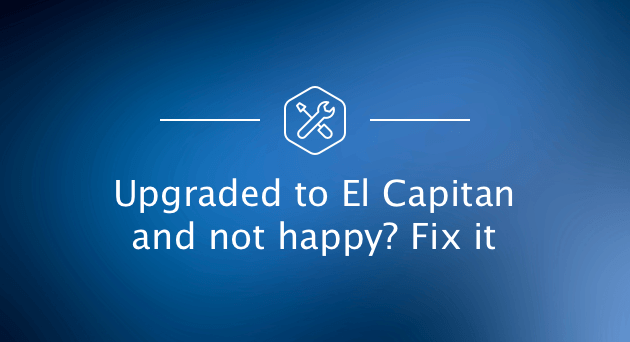
第2部分:安裝Mac El Caption前準備足夠的空間
OS X El Capitan是Yosemite的替代版本。 它具有許多令人驚嘆的功能,例如能夠分割屏幕以便同時使用兩個應用程序。 此外,還包括Mission Control,以便能夠組織您自己的虛擬桌面。 Notes應用程序也進行了全面檢修。 Spotlight和Notes等應用程序比以往任何時候都更加強大。
OS X El Capitan絕對讓Mac用戶達到了一個全新的水平, 但是,它也有問題。 第一個版本是10.11,新版本(例如10.11.4)已經發布,以便解決大多數Mac用戶面臨的問題。
最好將OS X El Capitan更新為最新版本,這通常是最穩定的版本。在安裝和更新之前,最好清理你的Mac保證有足夠的空間可以成功安裝Mac El Caption。
下一步使用類似PowerMyMac的Mac設備清理加速工具,以便刪除OS X El Capitan中不必要的文件,並幫助你解決當前面臨的大多數問題。
該工具具有以下功能和優點:
- 檢查系統狀態。 其中包括CPU,內存和磁盤狀態等。
- 掃描和清理Mac上的所有類型的垃圾文件、緩存等臨時文件。
- 完全卸載Mac上的應用程序和它們的關聯文件。
- 快速定位並刪除相似圖像以釋放Mac空間並找到並刪除重複的照片、文件或視頻、音頻等。
- 你可以按文件大小和時間分類那些佔用內存高的大文件和過時的舊文件。
- 管理內置的Mac或瀏覽器上的插件、啟動項目、代理和服務。
- 刪除所有瀏覽數據(瀏覽記錄、緩存等)或者永久性地粉碎Mac上你選擇的文件,保護隱私。
- 用各種工具加速和優化你的Mac,如清除內存、清除DNS等。
- 免費試用
- .......
接下來,我們將向您展示OS X El Capitan用戶面臨的各種問題以及如何解決這些問題。 這將有助於您的Mac設備以最佳狀態運行。

第3部分:OS X El Capitan的問題以及如何解決的7個建議
問題1:OS X El Capitan的安裝問題
即使安裝在您的系統中,您也無法真正享受所述操作系統帶來的好處。 首先,確保從最新版本安裝它。 這是因為以前的版本在安裝過程中存在問題。
但是,如果您當前正在安裝最新版本,但仍然遇到錯誤消息和凍結屏幕等問題,則可以採取一些措施來解決實際問題。
解決方案: 有時,您當前的操作系統(在升級到OS X El Capitan之前)當前正在處理其他問題和流程。 這就是為什麼當你開始安裝OS X El Capitan時,你會遇到很多問題。 這是因為您當前的資源在後台被其他應用程序(和系統進程)耗盡。
要確保您的設備當前專注於手頭的安裝,請確保執行以下步驟:
- 保存所有打開的文檔。
- 重新啟動Mac設備。
- 關閉啟動過程後立即啟動的應用程序。
- 之後,運行OS X El Capitan的安裝。
如果您仍然遇到問題該怎麼辦? 好吧,您必須將Mac設備重新啟動到安全模式:
- 重新啟動Mac設備。 你可以按住電源按鈕約幾秒鐘以強行關閉它。關閉後等待大約10秒再重啟。
- 重啟Mac時,在聽到啟動過程的啟動聲時,按住Shift鍵直到屏幕顯示Apple徽標。
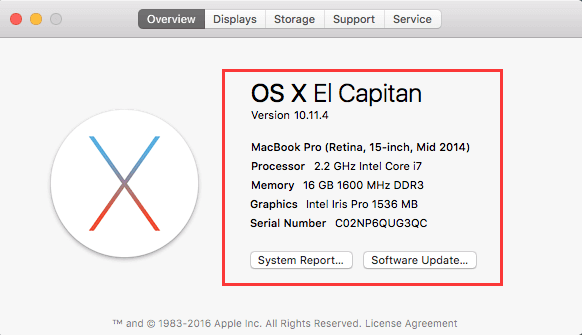
問題2:OS X El Capitan運行緩慢
許多用戶表示OS X El Capitan非常慢,操作系統的緩慢可能是由於各種原因。 其中一個原因是Spotlight重建索引。 這是在安裝El Capitan的前幾個小時內發生的。 但是在安裝上述操作系統的24小時後,您的設備仍然很慢,那麼可能會出現一些問題。
如果發生這種情況,您的某些應用程序很可能無法與El Capitan一起正常運行。 這導致整個系統的速度減慢。 首先,您可以開始做一件事,確保您的所有應用程序都已更新。
- App Store圖標位於Dock中,點擊它。
- 查看編號的紅色徽章。 這將顯示系統中可用的更新數量。
- 單擊徽章以打開App Store,這將更新所有需要它們的應用程序。
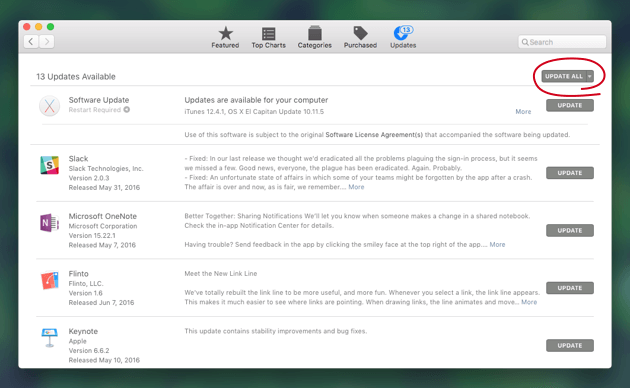
如果您的所有應用程序都已更新但仍然遇到問題,建議您按照以下步驟操作:
- 按Apple菜單。
- 訪問系統偏好設置。
- 按Extensions。
- 識別一些有問題的應用程序。 系統地禁用擴展並檢查系統性能是否有所改善。
如果這個問題仍然發生怎麼辦? 那麼,你可以使用PowerMyMac工具的應用卸載功能和擴展功能。
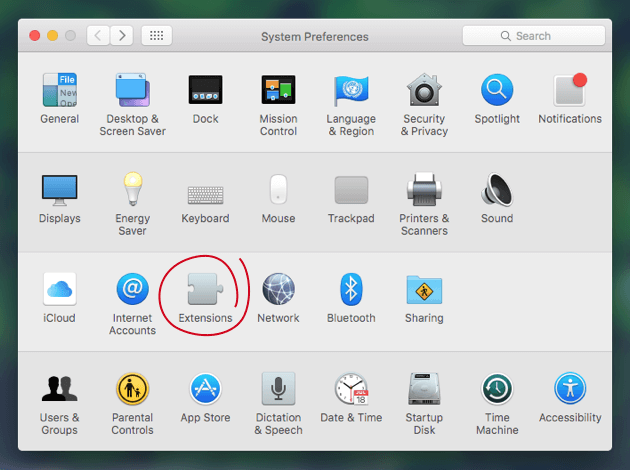
問題3:OS X El Capitan的Wi-Fi網絡問題
如果您在視頻上播放該內容會發生一件事情,那就是視頻會保持緩衝狀態。 嗯,這真是令人沮喪的經歷。 優勝美地用戶的Wi-Fi連接遇到了很多問題。 但是,Apple已經很好地解決了這些問題。 現在,讓我們看看下面的解決方案:
解決方案:您可以採取一些措施來解決Wi-Fi連接問題:
- 保證El Capitan更新到最新版。
- 確保路由器固件也是最新的。
- 拔掉路由器設備和調製解調器設備幾分鐘。
- 按下Mac設備中的Wi-Fi圖標。 關閉Wi-Fi幾分鐘。 然後,重新打開它。
- 訪問系統首選項。 然後,轉到網絡,然後轉到高級。 轉到Wi-Fi部分。 在此下,您必須刪除當前的網絡連接。 然後,再次關閉Wi-Fi。 最後,再次打開它並設置新的網絡連接。
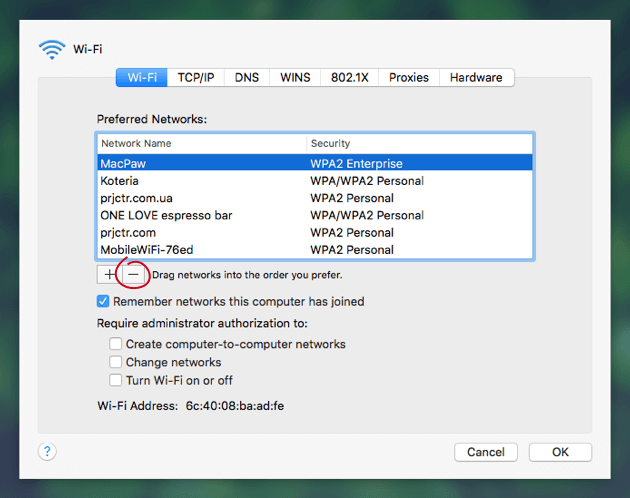
問題4:OS X El Capitan的切換問題
對於希望在旅途中仍能保持高效率的許多用戶而言,切換非常方便。 你可以使用Mac設備開始工作,然後使用手機完成它。 它對那些擁有大量Apple設備的人很有用。
但如果它不起作用怎麼辦? 首先,嘗試註銷您的設備並重新登錄。 如果這不能解決問題,那麼您可以選擇這個解決方案:
解決方案:
- 停用Mac的藍牙設備。
- 刪除以下內容:/Library/Preferences/com.apple.Bluetooth.plist 或者 〜/ Library / Preferences / com.apple.Bluetooth.plist
- 再次激活藍牙。
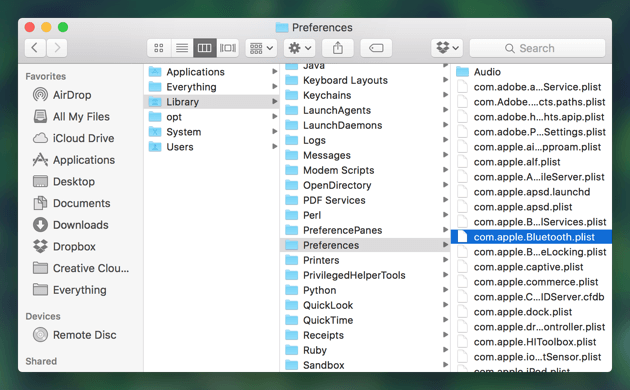
問題5:AirDrop的問題
AirDrop是一個允許您在Mac計算機和其他iOS設備之間共享文件的應用程序。此外,您必須首先嘗試通過註銷然後登錄AirDrop上的設備來重新啟動。 如果這不起作用,您必須嘗試我們的解決方案:
解決方案:您目前遇到的AirDrop問題的解決方案與問題4的解決方案相同。
問題6:如果崩潰的應用程序導致Mac El Capitan出問題
如果您的應用程序不像通常那樣(使用以前的操作系統)正常運行,或者注意到您的應用程序在OS X El Capitan上崩潰或行為不正常,那麼您有一個需要修復的問題。 幸運的是,我們的解決方案可以幫助您的應用程序與El Capitan一起正常運行。
解決方案:您應該做的第一步是確保設備上的所有應用程序都是最新的。 這些更新通常包含您需要的修復程序。 但是,如果您已經更新了特定的應用程序,但仍無法正常工作,那麼最好的辦法就是使用PowerMyMac的應用卸載功能正確卸載它。
- 從官方網站或者在此處免費下載該軟件。 在Mac上啟動。
- 查看屏幕左側, 選擇應用卸載模塊。點擊掃描按鈕。
- 該軟件將顯示不同軟件的列表。 選擇要卸載的應用程序。 按“清理”按鈕。
你還可以使用它清理Mac設備上不必要的文件或者無用的緩存,這些文件可能已損壞並可能在Mac上引起問題。

問題7:Safari的頻繁崩潰卡頓和Mac的凍結、死機
Safari是OS X El Capitan的一個問題。 更新的10.11.4並沒有解決這個問題,但卻加劇了它。 這就是為什麼許多用戶已轉向Chrome和FireFox的原因。 版本10.11.5也沒有解決它。 有些用戶甚至報告說,Safari導致整個系統崩潰太糟糕了。 在您嘗試訪問其他瀏覽器之前,您可以嘗試下面的解決方案。
解決方案:
第一個選項:使用PowerMyMac的瀏覽器清理工具清理瀏覽器緩存,包括其歷史記錄。
第二個選項:停用Safari建議。
- 打開Safari
- 在Mac菜單上,按Safari,選擇首選項
- 按名為“搜索”的選項卡
- 取消選中包含Safari建議的框
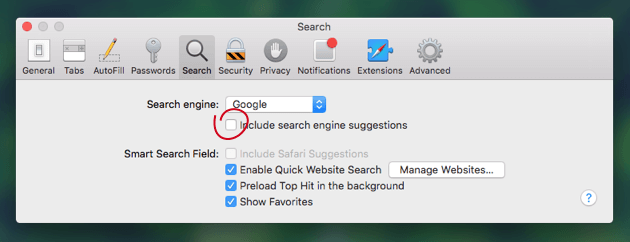
第4部分:總結
Mac OS X El Capitan具有許多功能,並且絕對比舊操作系統更強大。 但是,它並非沒有缺陷。 對於遇到的問題,您可以遵循本指南的幾個建議。 此外,您可以使用PowerMyMac裡的各種工具來幫助您優化Mac設備。



